Como digitalizar documentos com o aplicativo Notes do iPhone

No passado, os usuários do iPhone precisavam baixar um aplicativo de terceiros para digitalizar documentos e salvá-los em um formato digital no telefone . No entanto, com o lançamento do iOS 11, agora você pode digitalizar documentos nativamente usando o aplicativo integrado do Notes.
RELACIONADO: As melhores formas de digitalizar um documento usando o telefone ou tablet
Concedido, alguns terço Os aplicativos de digitalização de documentos de terceiros ainda vêm com muito mais recursos do que o aplicativo Notes do iOS 11, mas se tudo o que você precisa fazer é digitalizar um formulário simples e nada mais, o aplicativo Notes é o caminho certo.
Para começar, abra o aplicativo Notas no iPhone e toque no botão Nova nota no canto inferior direito da tela. Você também pode selecionar uma nota existente se desejar inserir o documento na nota em vez de uma nova nota completamente
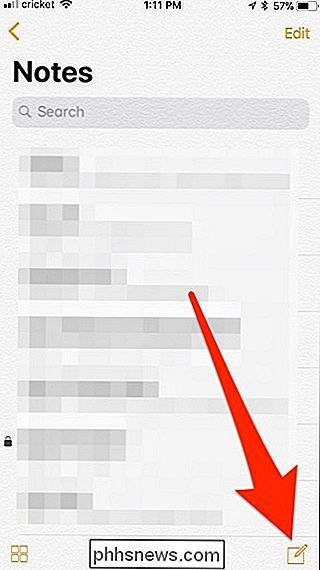
Em seguida, toque no ícone mais
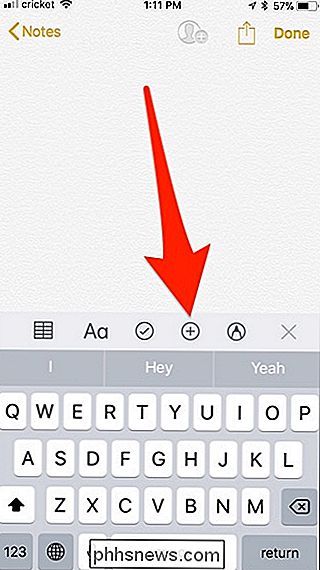
Selecione “Digitalizar documentos” quando o pop-up aparecer.
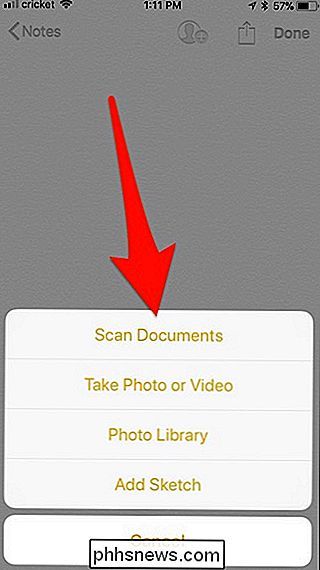
Uma tela de câmera aparecerá onde você irá ajustar o documento dentro do quadro. Você verá uma caixa amarela realçar o documento e, em seguida, ele digitalizará o documento automaticamente (sem necessidade de tocar no botão do obturador).
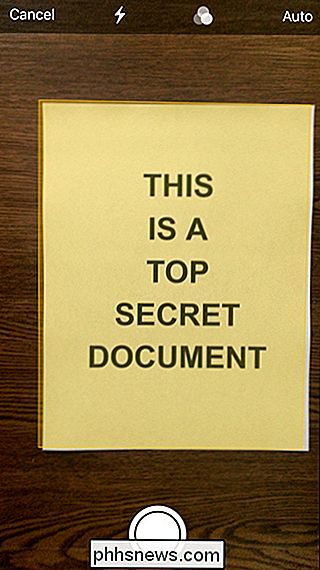
Se você quiser desativar o obturador automático, basta tocar em "Auto" em o canto superior direito para alterá-lo para manual
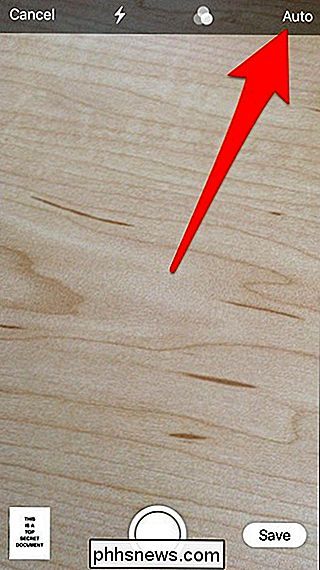
Você também pode alterar algumas outras configurações, como a cor do documento (cor, escala de cinza ou preto e branco), bem como ativar o flash ou não. > Depois de digitalizar seu primeiro documento, você pode continuar digitalizando mais documentos, se necessário. Caso contrário, toque em "Salvar" quando terminar.
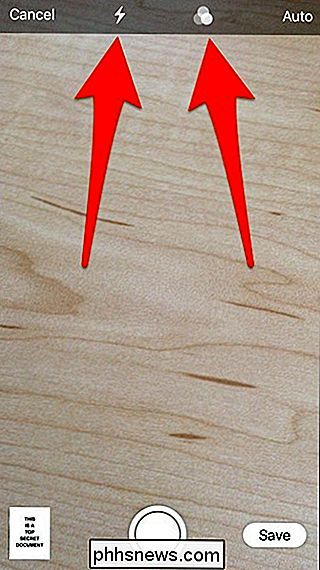
Você será levado de volta à nota onde o documento digitalizado será inserido. A partir daí, você pode anotar algumas anotações sobre o documento, se desejar. Caso contrário, toque em “Concluído” no canto superior direito para salvar a nota.
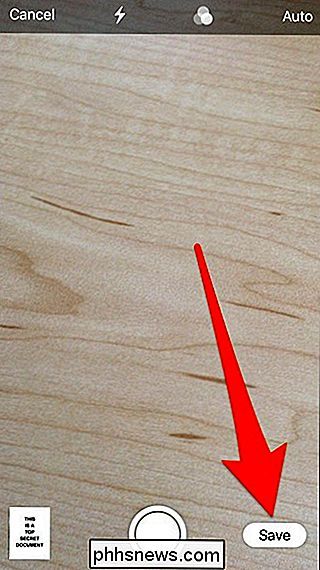
Quando voltar para a tela principal, você verá a nova nota na lista, junto com uma miniatura do documento digitalizado. Observe que o Notes não consegue ler o texto do documento digitalizado com reconhecimento ótico de caracteres (OCR) - você precisará de um aplicativo mais poderoso para isso -, mas se precisar de alguns documentos físicos em suas anotações, essa é uma ótima maneira. para mantê-los na mão.
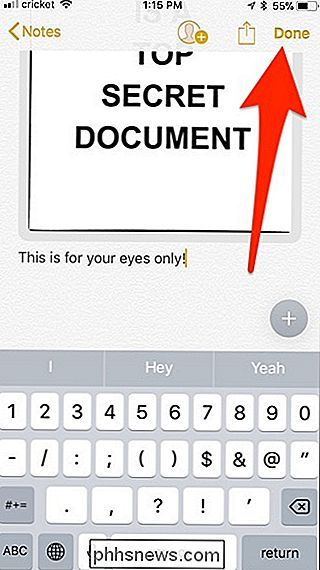

Como usar vários monitores com uma máquina virtual Parallels
Se o seu Mac tiver vários monitores e executar o Windows dentro do macOS usando o Parallels, você saberá como uma máquina virtual de tela cheia é excelente segunda exibição pode ser. É quase como se você tivesse dois computadores usando o mesmo mouse e teclado: um executando o Windows, o outro executando o MacOS.

Como enviar pacotes sem sair de casa
Quando você envia uma carta, tudo que você precisa fazer é colocar um carimbo nela e colocá-la na caixa de correio. Mas o envio de um pacote é um animal totalmente diferente. A boa notícia, porém, é que você ainda não precisa deixar o conforto de sua casa se não quiser. Veja como ignorar a agência postal completamente e enviar qualquer pacote sem sair do lugar.


